[ad_1]
BitLocker es una característica crucial de Windows que ayuda a proteger los datos de su PC. El lleno La versión de BitLocker solo está disponible en Windows 11 Pro, pero aún puedes usarla en menor medida en Windows 11 Home. (De hecho, es uno de los Mejores razones para elegir Windows 11 Pro en lugar de Home.)
Entonces, ya sea que estés en Windows 11 Pro o Home, si aún no estás usando BitLocker, definitivamente deberías comenzar. Aquí encontrará todo lo que necesita saber sobre BitLocker y cómo configurarlo ahora mismo.
¿Qué es BitLocker?
BitLocker es una solución segura de cifrado de disco integrada en Windows 11. Cuando su PC usa el cifrado BitLocker, almacena todos los archivos en su dispositivo de almacenamiento interno en formulario cifrado.
Las PC modernas con Windows normalmente guardan la clave de descifrado necesaria en el Módulo de plataforma confiable (TPM) para su custodia. Cuando inicia sesión y se autentica, el TPM libera la clave de descifrado y podrá utilizar su computadora con normalidad. El TPM también verifica que su PC no haya sido manipulada antes de liberar la clave de descifrado.
Dado que sus archivos se almacenan en forma cifrada, un ladrón que robe su computadora portátil no podrá acceder a ellos sin iniciar sesión como usted. Nadie puede abrir su computadora portátil, sacar el disco y husmear en sus datos; sus archivos aparecerían codificados sin la clave de descifrado.
Por qué necesitas BitLocker en tu PC
BitLocker garantiza que sólo usted (o alguien con quien haya compartido su clave de recuperación de BitLocker) pueda acceder a los archivos de su PC.
Es un gran negocio para las empresas que quieren asegurarse de que nadie pueda ver fácilmente los datos confidenciales de los sistemas de la empresa. Pero también es una seguridad útil para los usuarios de PC domésticos, especialmente para los usuarios de portátiles, en caso de que alguien ponga sus manos en su PC.
El lleno La versión de BitLocker le permite usar cifrado sin iniciar sesión en una cuenta de Microsoft, le permite almacenar su clave de recuperación de la manera que elija y permite que BitLocker se use en una gama más amplia de PC. Ninguno de estos está disponible a través de BitLocker en PC con Windows 11 Home.
Cifrado de unidad BitLocker versus cifrado de dispositivo Windows
Ya he insinuado esto varias veces, pero básicamente existen dos versiones de BitLocker. Existe la experiencia BitLocker «completa» en la que nos centramos aquí, que se llama Cifrado de unidad BitLocker y es una de las principales razones para actualizar a Windows 11 Professional.
Además de eso, también hay algo llamado Cifrado de dispositivos Windowsque utiliza gran parte de la misma tecnología para cifra el almacenamiento de tu PC de forma simplificada – al menos, en algunas circunstancias.
Windows Device Encryption está diseñado para ser totalmente transparente. Si está utilizando una PC moderna con Windows 11 e inicia sesión con una cuenta de Microsoft, Windows 11 habilita automáticamente el cifrado de dispositivo para proteger el almacenamiento interno de su PC y cargar la clave de recuperación en su cuenta de Microsoft. El almacenamiento de su PC estará protegido con BitLocker y se desbloqueará automáticamente cada vez que inicie sesión. Si alguna vez no puede iniciar sesión en su PC y pierde el acceso a sus archivos, puede obtenga su clave de recuperación de su cuenta de Microsoft en línea para recuperar el acceso. (También funciona si inicia sesión en una PC administrada en el lugar de trabajo. En este caso, su organización almacenará la clave de recuperación).
BitLocker Drive Encryption es más potente y flexible. Puede cifrar el almacenamiento de su PC sin iniciar sesión con una cuenta de Microsoft y no necesita almacenar su clave de recuperación en Microsoft; puede imprimirla y guardarla en algún lugar de su oficina, todo sin que salga de su PC. almacenamiento. También puede cifrar otras unidades (incluidas las unidades USB extraíbles) con una función denominada BitLocker para llevar. También tienes acceso a muchas configuraciones adicionales para personalizar la forma en que funciona el cifrado.
Para el usuario promedio de PC, Device Encryption es excelente: es lo que mantiene cifradas la mayoría de las PC domésticas con Windows 11. Los requisitos de carga de la cuenta de Microsoft y de la clave de recuperación garantizan que no pueda perder accidentalmente el acceso a los archivos de su PC, e incluso si pierde su clave de recuperación, siempre podrá acceder a ella en línea a través de su cuenta de Microsoft.
Una advertencia para el cifrado de dispositivos Windows
En este punto, quiero señalar que es posible que algunas PC con Windows 11 más antiguas no admitan el cifrado de dispositivos. Depende de los fabricantes configurar sus PC para que funcionen con Device Encryption de fábrica.
¿Quiere comprobar si su PC con Windows 11 admite el cifrado de dispositivos? Abre el Ajustes aplicación, seleccione Privacidad y seguridad en el panel izquierdo y haga clic en Cifrado de dispositivo en Seguridad:
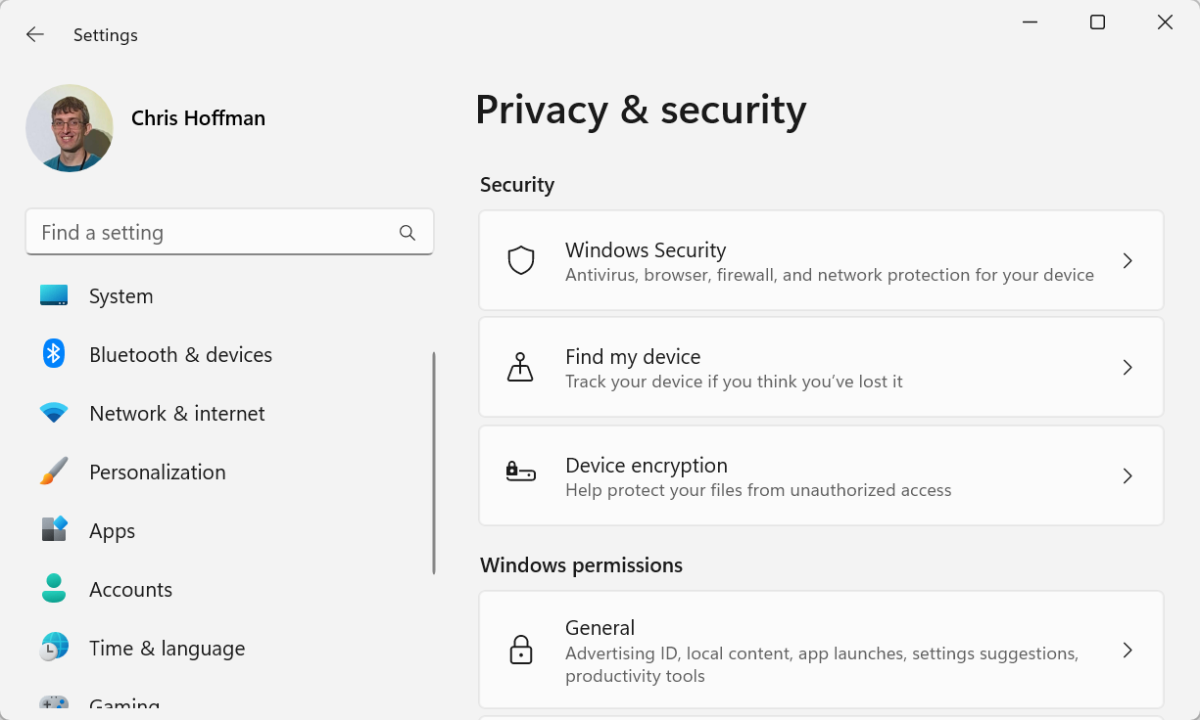
Chris Hoffman/IDG
Si no ve esta opción, su PC no la tiene. Si lo desea, deberá actualizar a Windows 11 Professional para desbloquear la experiencia BitLocker completa.
Requisitos para usar BitLocker
Para disfrutar de la experiencia BitLocker más potente y configurable en Windows 11, necesitará Windows 11 Professional o una de las otras ediciones de Windows 11 para no consumidores (es decir, Enterprise, Education o Workstation). La única edición limitada es Home.
Para una seguridad óptima, BitLocker también requiere una computadora con hardware TPM 1.2 o posterior. (Recuerde, BitLocker almacena su clave de descifrado en el TPM). Dado que uno de los más importantes requisitos del sistema para Windows 11 es TPM 2.0, todas las PC con Windows 11 deberían admitirlo.
Microsoft detalla algunos otros requisitos oscuros, como cómo su disco duro debe particionarse con dos unidades, incluida una pequeña partición del sistema diseñada para iniciar Windows antes de descifrar la unidad. Sin embargo, Windows 11 crea automáticamente estas particiones cuando se instala, por lo que no es nada de lo que deba preocuparse.
Y eso es todo. Si tiene Windows 11 Home y desea desbloquear todo el potencial de BitLocker, consulte nuestra guía en actualizando a Windows 11 Pro sin reinstalar el sistema operativo.
Qué saber antes de usar BitLocker
BitLocker puede hacer que la recuperación de datos sea un poco más complicada. Si su PC falla y tiene que extraer el dispositivo de almacenamiento y conectarlo a una PC separada para recuperar sus datos, no podrá ver los archivos que contiene, hasta que proporcione su clave de recuperación de BitLocker, que está almacenada. en su cuenta de Microsoft en línea (con Device Encryption) o donde elija guardarlo personalmente (con BitLocker Drive Encryption).
Naturalmente, esto también es lo que impide que los ladrones accedan a sus archivos. Nadie tendrá acceso a ellos sin su clave de recuperación.
Su clave de recuperación de BitLocker es crucial. Supongamos que utiliza BitLocker Drive Encryption para almacenar sus archivos y luego experimenta un problema con su PC y necesita esa clave de recuperación. Si ya no lo tienes, estás frito. Esos archivos son irrecuperables. Si no tiene una copia de la clave de recuperación, ¡es de esperar que al menos tenga copias de seguridad de esos archivos!
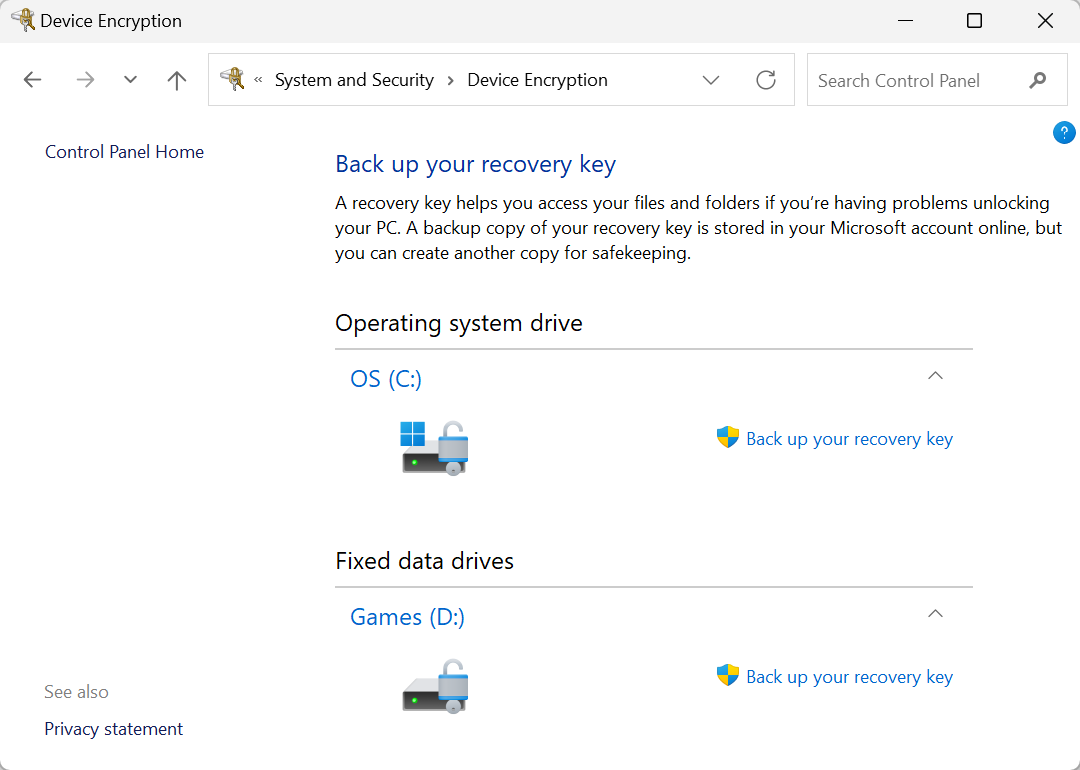
Chris Hoffman/IDG
BitLocker también puede reducir el rendimiento del almacenamiento de su PC. Verá la afirmación de que «BitLocker ralentiza los SSD hasta en un 45 por ciento” en línea, pero esa no es la historia completa; es solo el resultado de un punto de referencia sintético particular en una configuración de PC particular. El impacto preciso en el rendimiento dependerá del hardware de su PC, la carga de trabajo a la que esté sometiendo su almacenamiento y la configuración de BitLocker.
Si tiene una PC de escritorio para juegos o una estación de trabajo de alta gama ubicada en una habitación de su casa y le preocupa más obtener el máximo rendimiento que que alguien la robe y espíe sus archivos, es posible que desee dejar BitLocker desactivado.
Por otro lado, si usa una computadora portátil para trabajar, o incluso simplemente para tareas personales, entonces una pequeña desaceleración potencial es un precio razonable a pagar para garantizar que sus archivos confidenciales estén protegidos en caso de que alguna vez pierda o le roben su computadora portátil. Las computadoras portátiles modernas son bastante rápidas y es casi seguro que no notará una diferencia en las aplicaciones de productividad y el rendimiento de la navegación web cuando tenga BitLocker habilitado.
Configurar BitLocker en una PC con Windows 11
Para activar BitLocker Drive Encryption en su PC con Windows 11, primero deberá actualizar a Windows 11 Profesional si aún no lo has hecho. Luego, puede abrir el Panel de control clásico y buscar «BitLocker» para encontrar la configuración de BitLocker. Desde aquí, puede activar (o desactivar) BitLocker para cualquier unidad:
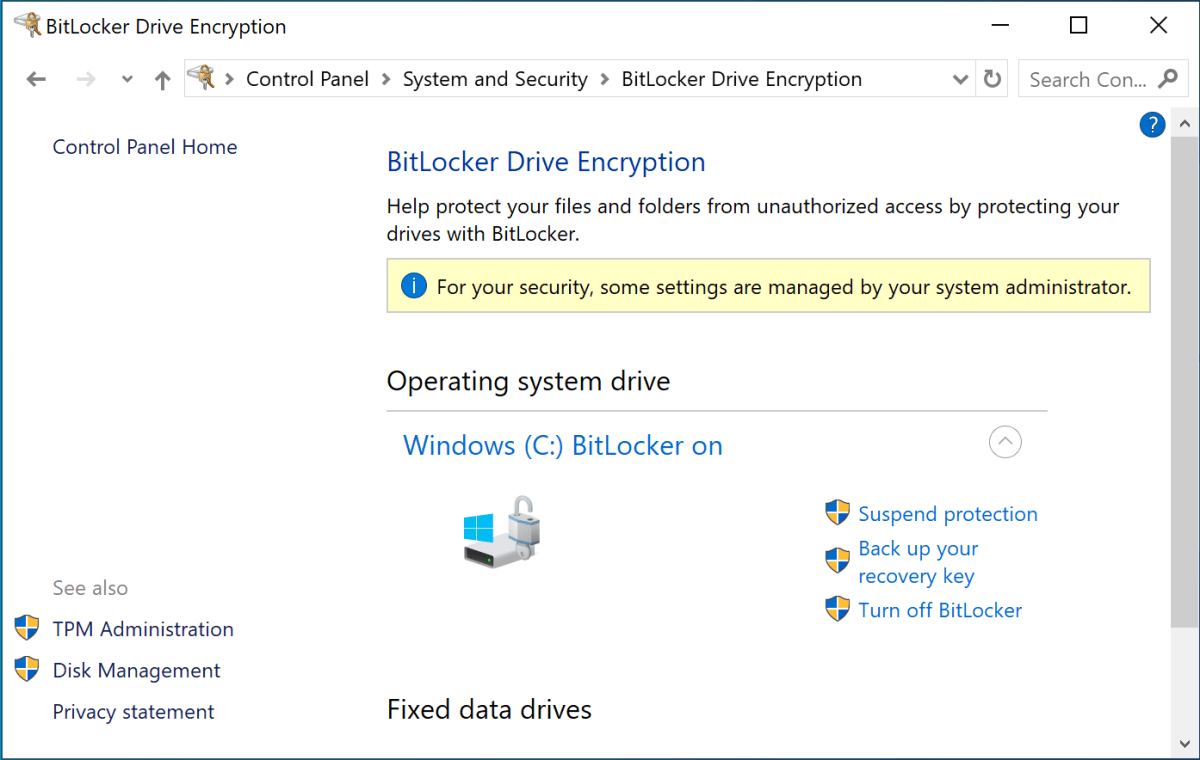
Chris Hoffman/IDG
¿Quiere utilizar el cifrado de dispositivos de Windows en su lugar? Dirígete a Configuración > Privacidad y seguridad > Cifrado del dispositivo para encontrar la configuración correspondiente. (Si no ve Device Encryption como una opción en esta página, su PC no admite Device Encryption).
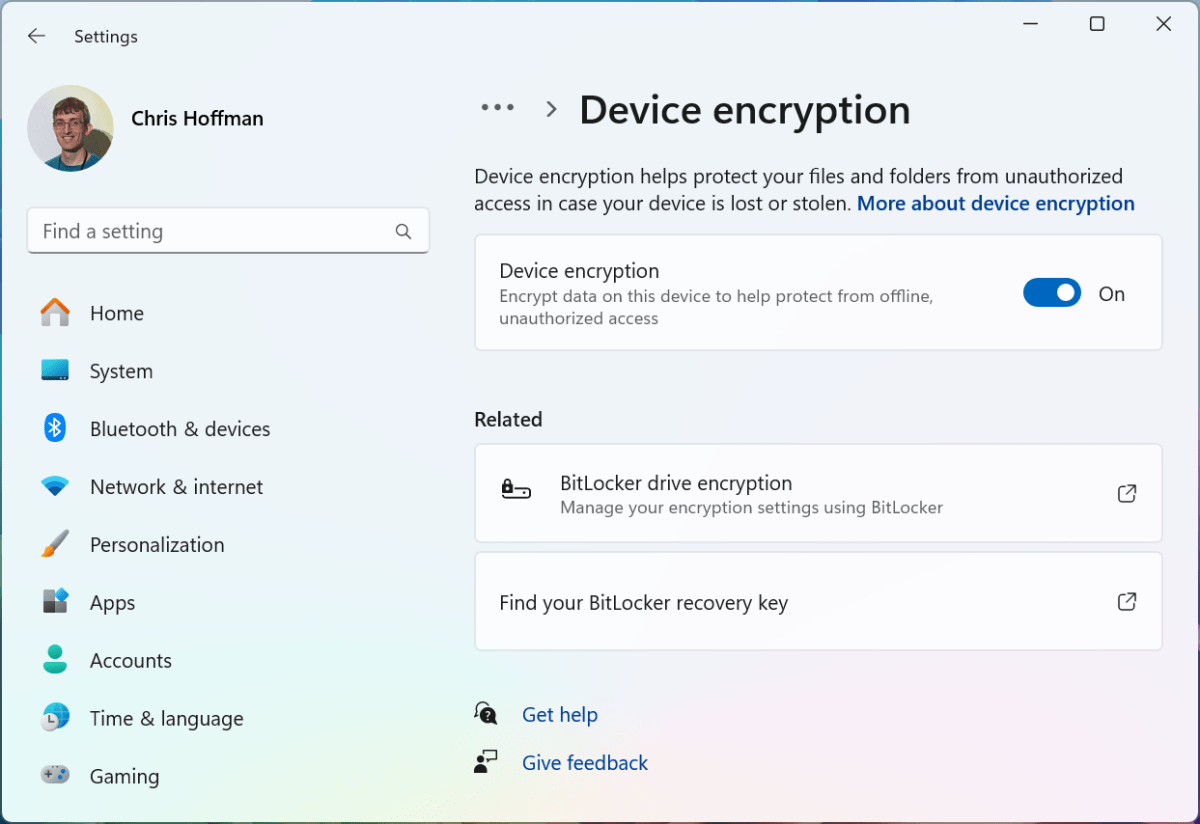
Chris Hoffman/IDG
El cifrado de dispositivo debe estar habilitado de forma predeterminada si inicia sesión con una cuenta de Microsoft. Pero para asegurarse de que esté habilitado, visite esta página de configuración, verifique que esté activado Eny asegúrese de iniciar sesión en Windows con una cuenta de Microsoft (no una cuenta de usuario local).
Tenga en cuenta al utilizar BitLocker…
Al usar BitLocker, lo más importante es que necesidad para controlar su clave de recuperación. Si lo pierde, perderá el acceso a todos los archivos de su PC, por lo que deberá almacenarlos en su cuenta de Microsoft en línea, a menos que tenga una buena razón para no hacerlo.
Si elige no almacenar su clave de recuperación de BitLocker con su cuenta de Microsoft en línea, querrá almacenarla en otro lugar seguro. Quizás quieras imprimirlo en una hoja de papel y guardarlo en una caja fuerte física, por ejemplo. También es una buena idea tener copias de seguridad actualizadas de sus archivos, ya sea en la nube o en un dispositivo de almacenamiento local.
[ad_2]
Enlace fuente




